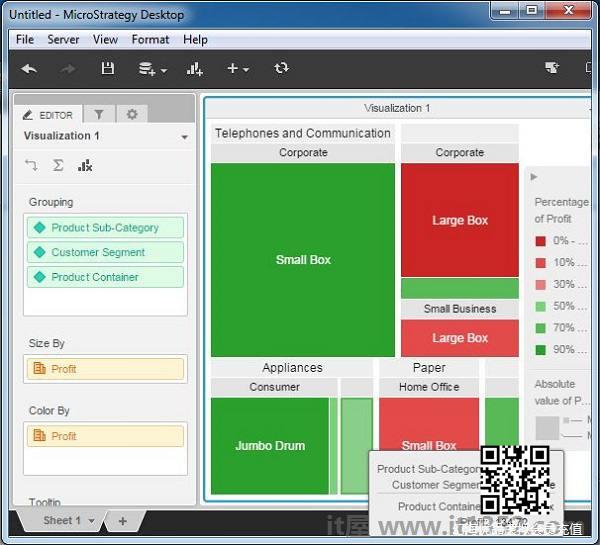热图可视化显示相邻的彩色矩形,每个矩形表示数据集中的属性.它允许您一次快速掌握大量变量的状态和影响.例如,热图通常用于金融服务行业,以审查投资组合的状态.
矩形显示各种各样的颜色和色调,强调了各种组件.在热图可视化 :
每个矩形的大小代表其相对权重.
每个矩形的颜色代表其相对值.例如,较大的值为绿色,较小的值为红色.
大区域代表不同的数据组.
小矩形表示单个属性元素.
示例
在此示例中,我们将根据产生的利润为产品子类别创建热图可视化.
步骤1
创建空白可视化,并从可用图表列表中选择热图.如您所见,它至少需要1个公制和1个属性.
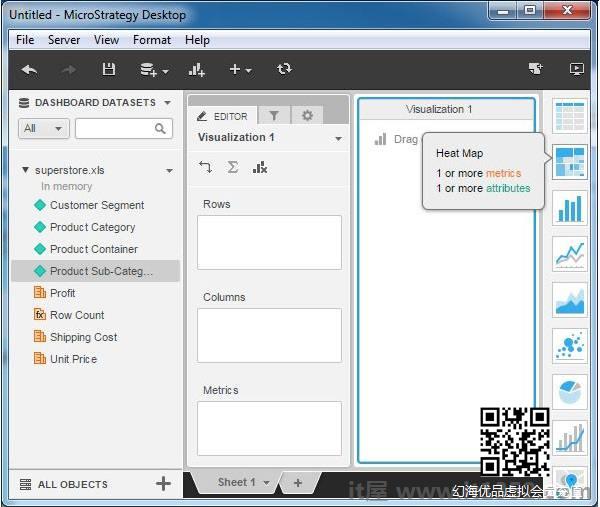
步骤2
让我们将产品子类别添加到分组选项卡,并按标签获取大小和颜色.这会产生热图矩形.绿色表示利润值超过50%,而红色表示利润值低于50%.绿色的阴影越强,利润越高.同样,红色的阴影越强,利润越低.
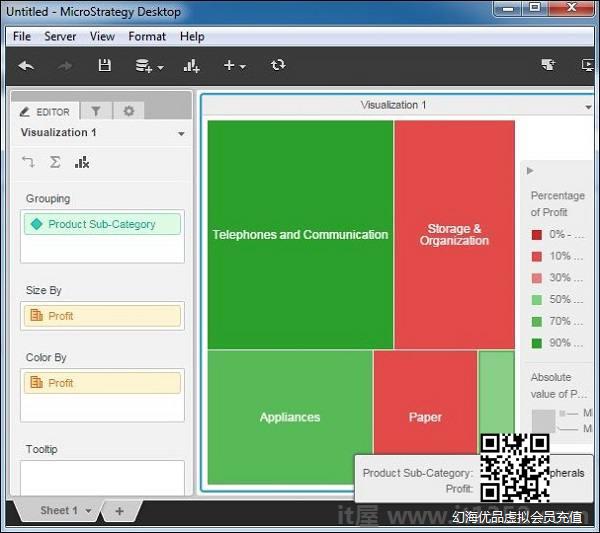
步骤3
可以向Grouping子句添加更多属性,它将产生大量矩形.在此示例中,添加Customer segment和Product容器.将鼠标指针悬停在每个矩形上时,我们可以看到构成该矩形的所有属性的描述.